Gestionar los elementos supervisados
En esta página encontrará información sobre cómo gestionar los elementos que está supervisando. Aprenda a añadir elementos al cuadro de mandos de supervisión, a configurar los plazos de los gráficos y cómo funciona la recopilación y agregación de datos.
Añadir elementos al panel de supervisión
Los elementos se añaden al panel de supervisión en función de la licencia instalada.
Nota
Para utilizar la función de supervisión, deben cumplirse las siguientes condiciones:
La supervisión debe estar habilitada por la licencia actual;
Los elementos de la plataforma compatible deben añadirse al inventario.
-
Si se instala una licencia de Prueba, el producto añade automáticamente contenedores de nivel superior de plataformas compatibles en el Inventario a la lista de elementos supervisados en la primera detección de un elemento del inventario.
-
Si se instala una licencia que no sea de prueba, el producto permite añadir y editar elementos a la lista de elementos supervisados manualmente.
Al acceder por primera vez al cuadro de mandos, aparece el mensaje No se está supervisando ningún elemento. Haga clic en Añadir elementos supervisados. .. para abrir la ventana emergente Editar:
-
A la izquierda, seleccione los elementos que desea añadir al panel de supervisión.
-
También puede configurar políticas específicas para la adición automática de los elementos del inventario al cuadro de mandos.
-
Haz clic en Guardar cuando hayas terminado.
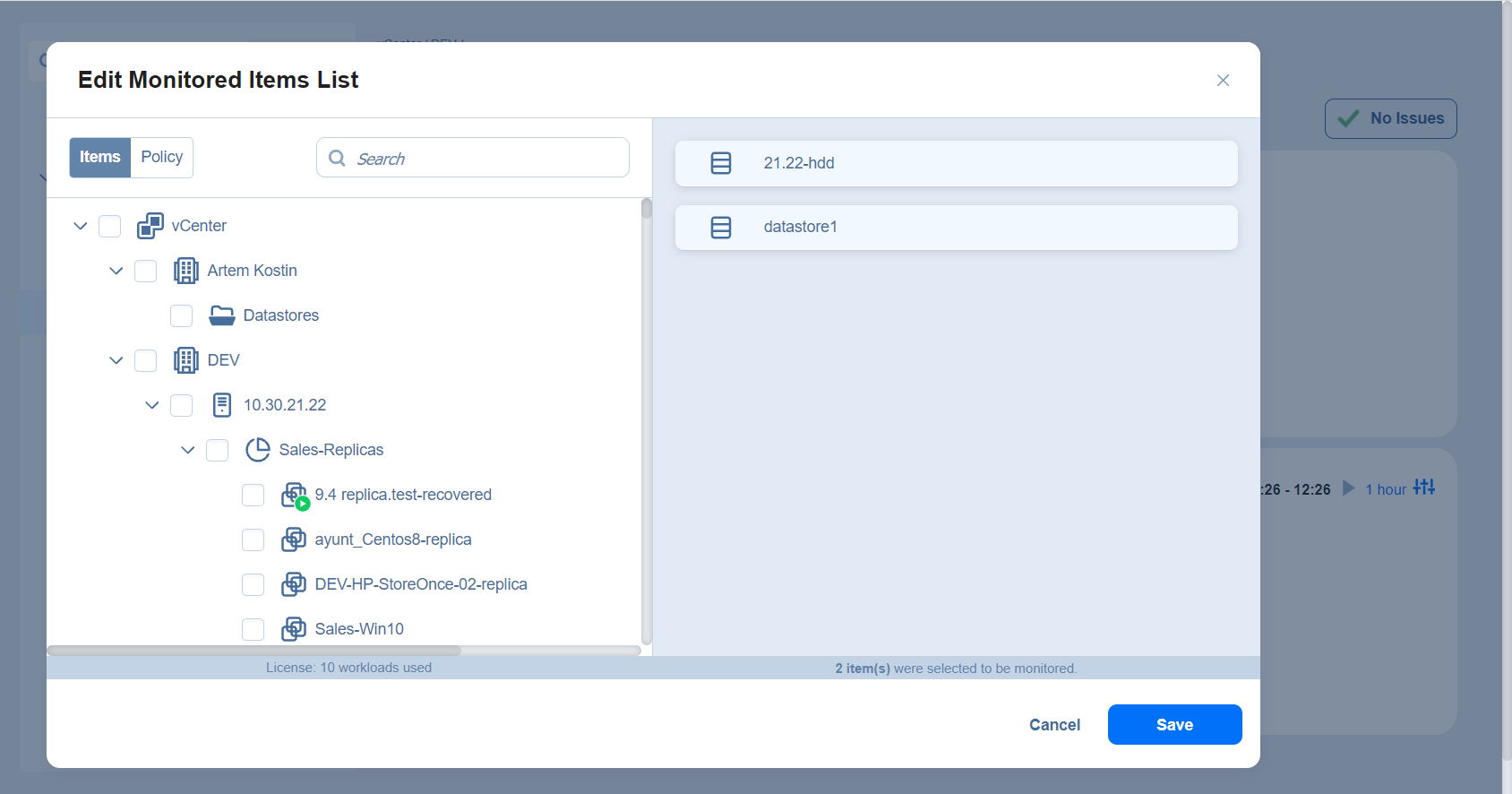
Configuración de las horas de los gráficos
Es posible seleccionar periodos de tiempo específicos para mostrar gráficos históricos de uso de CPU, memoria y disco. Haga clic en el icono situado más a la derecha del gráfico y elija entre las siguientes opciones:
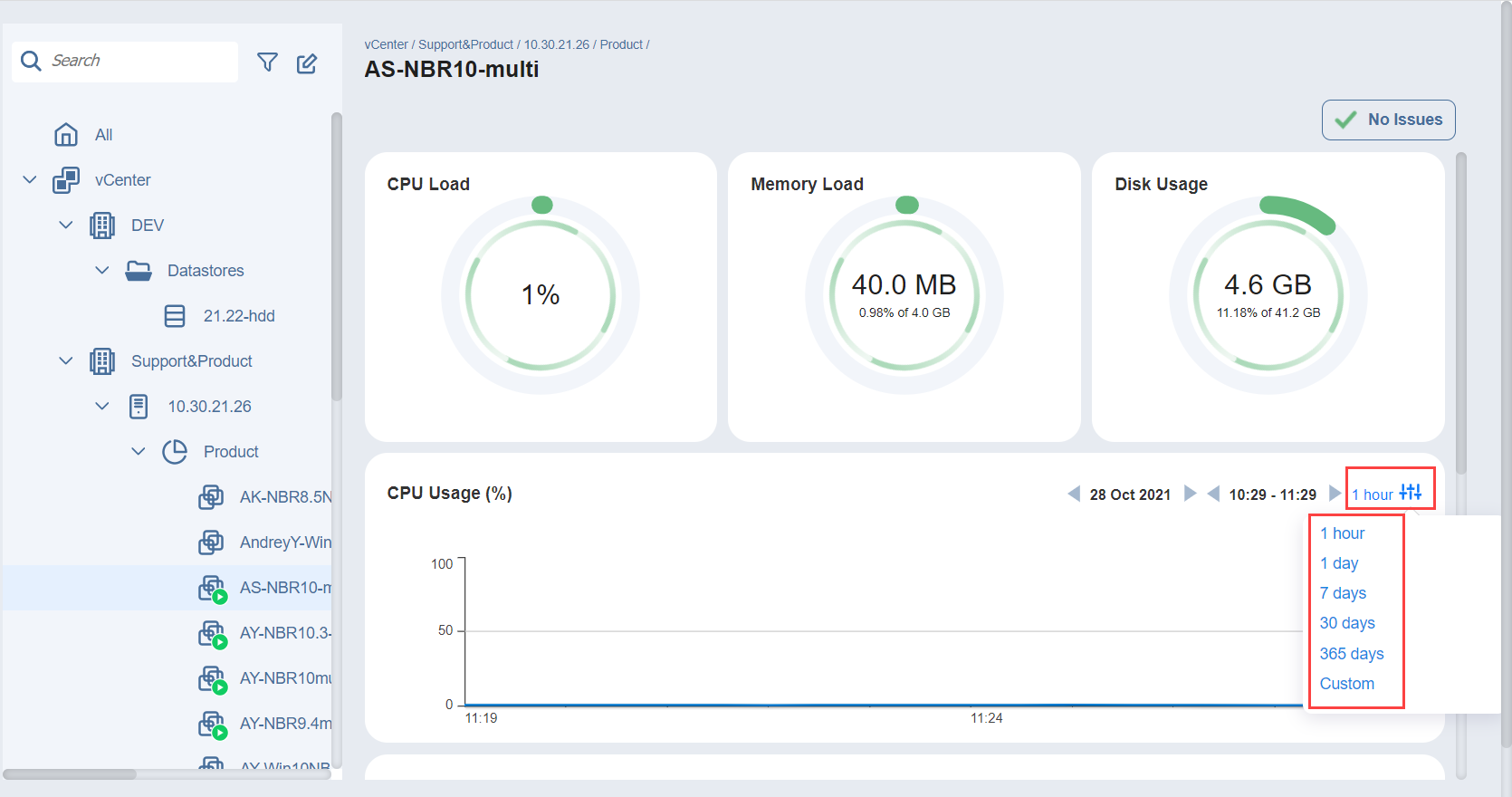
1 hora: Los datos se muestran para la franja horaria de 1 hora. A continuación, podrá elegir la hora concreta en el panel de supervisión.
1 día: Los datos se muestran para el marco temporal de 1 día. Seleccione el día concreto en el panel de supervisión.
7 días: Los datos se muestran para el periodo de 7 días. Seleccione los días concretos en el panel de supervisión.
30 días: Los datos se muestran para el periodo de 30 días. Seleccione los días concretos en el panel de supervisión.
365 días: Los datos se muestran para el periodo de 365 días. Seleccione los días concretos en el panel de supervisión.
Personalizado: Al seleccionar esta opción se abre la ventana emergente Calendario, donde puede seleccionar el marco temporal específico para el gráfico. Haz clic en Aplicar cuando hayas terminado.
Recogida de datos
NAKIVO Backup & Replication recoge datos cada minuto. Se aplican las siguientes excepciones:
-
Si el producto no puede recoger datos cada 1 minuto durante 5 minutos, la recogida de datos cambia a un intervalo de cada 5 minutos. Este modo recoge 5 puntos de datos a la vez.
-
Si el producto no puede recoger datos cada 5 minutos durante 10 minutos, la recogida de datos cambia a un intervalo de cada 10 minutos. Este modo recoge 10 puntos de datos a la vez.
Para el uso del disco de la máquina Virtual, el uso de la memoria de la máquina Virtual y el uso del disco del almacén de datos, se crean varios puntos de datos copiando un único punto de datos.
Agregación de datos
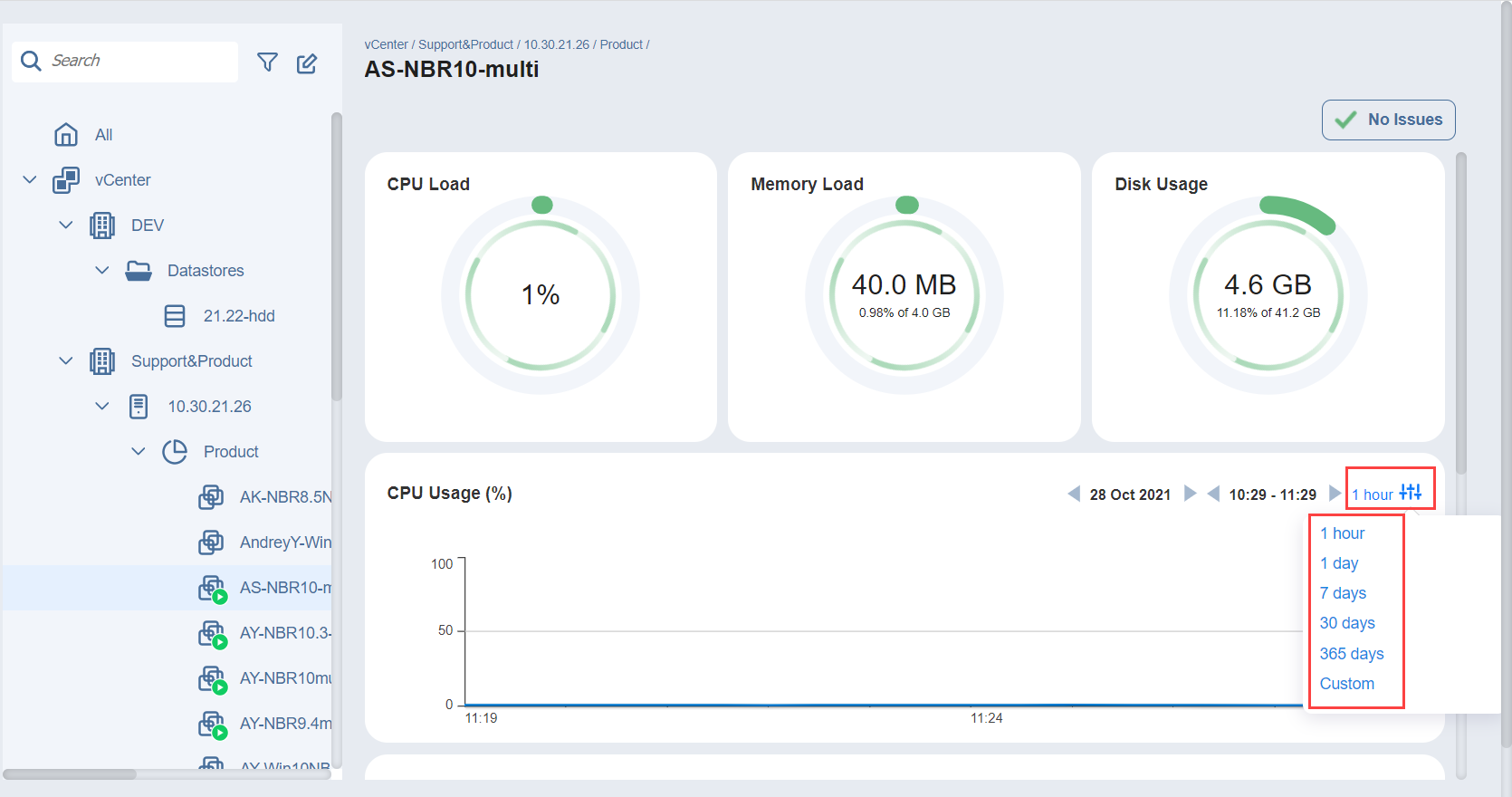
1 hora: Los datos se muestran para la franja horaria de 1 hora. A continuación, puede elegir la hora concreta en el panel de supervisión.
1 día: Los datos se muestran para el marco temporal de 1 día. Seleccione el día concreto en el panel de supervisión.
7 días: Los datos se muestran para el periodo de 7 días. Seleccione los días concretos en el panel de supervisión.
30 días: Los datos se muestran para el periodo de 30 días. Seleccione los días concretos en el panel de supervisión.
365 días: Los datos se muestran para el periodo de 365 días. Seleccione los días concretos en el panel de supervisión.
Personalizado: Al seleccionar esta opción se abre la ventana emergente Calendario, donde puede seleccionar el marco temporal específico para el gráfico. Haz clic en Aplicar cuando hayas terminado.
Recogida de datos
NAKIVO Backup & Replication recoge datos cada minuto. Se aplican las siguientes excepciones:
-
Si el producto no puede recoger datos cada 1 minuto durante 5 minutos, la recogida de datos cambia a un intervalo de cada 5 minutos. Este modo recoge 5 puntos de datos a la vez.
-
Si el producto no puede recoger datos cada 5 minutos durante 10 minutos, la recogida de datos cambia a un intervalo de cada 10 minutos. Este modo recoge 10 puntos de datos a la vez.
Para el uso del disco de la máquina Virtual, el uso de la memoria de la máquina Virtual y el uso del disco del almacén de datos, se crean varios puntos de datos copiando un único punto de datos.
Agregación de datos
NAKIVO Backup & Replication crea un punto de datos cada minuto. A medida que aumenta la longitud del archivo, los puntos de datos se agregan de la siguiente manera:
-
Los puntos de datos de 1 minuto se agregan en puntos de datos de 10 minutos.
-
Los puntos de datos de 10 minutos se agregan en puntos de datos de 1 hora.
-
Después de un año, se eliminan los puntos de datos de 1 hora.